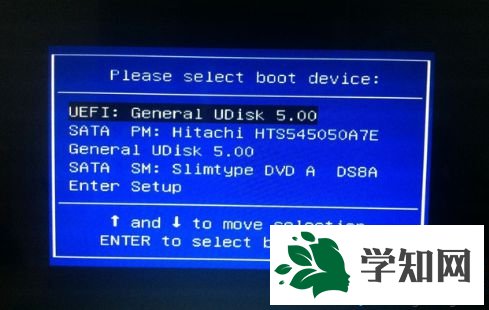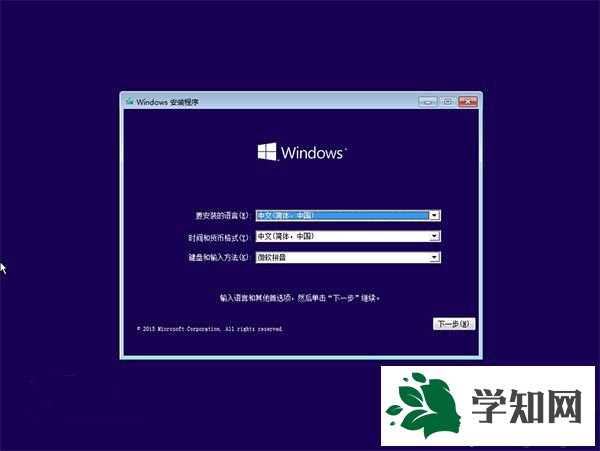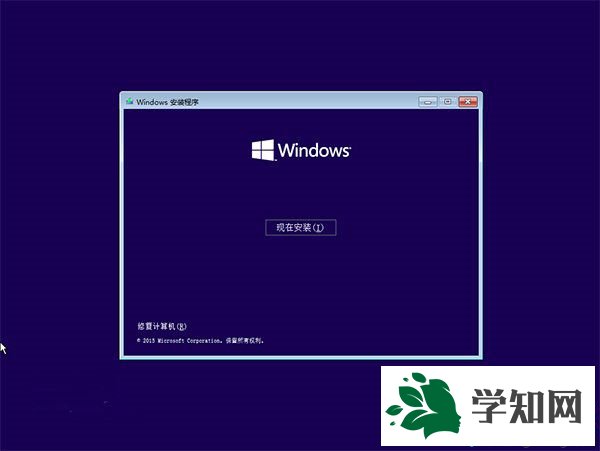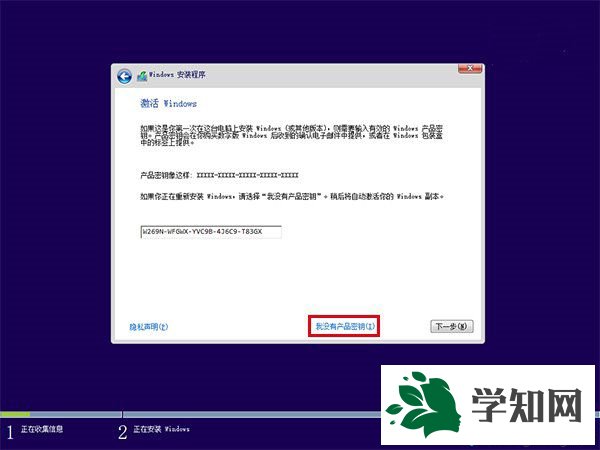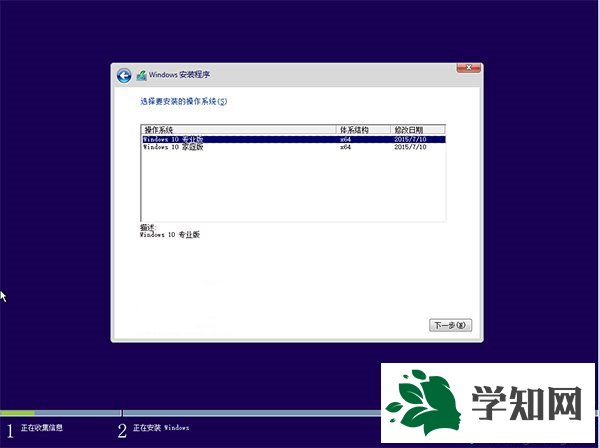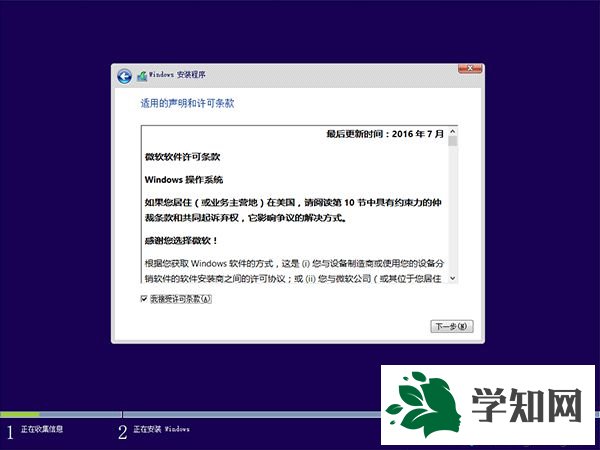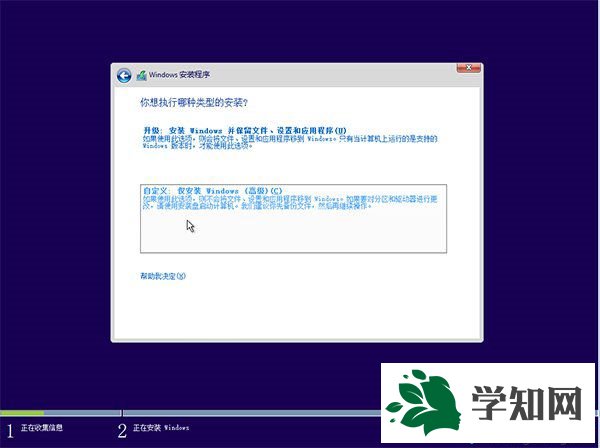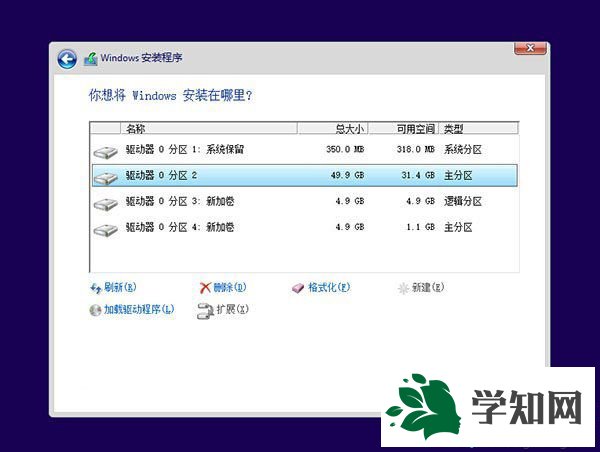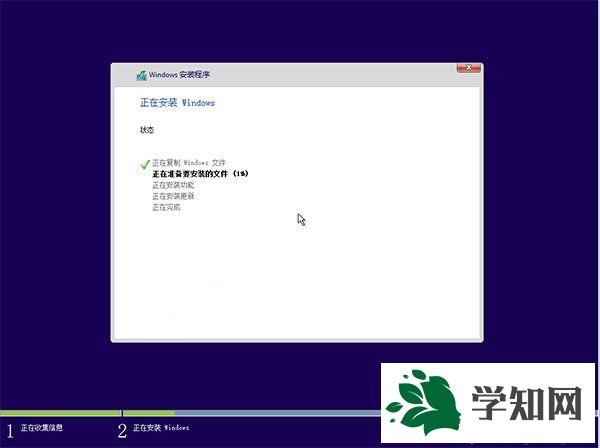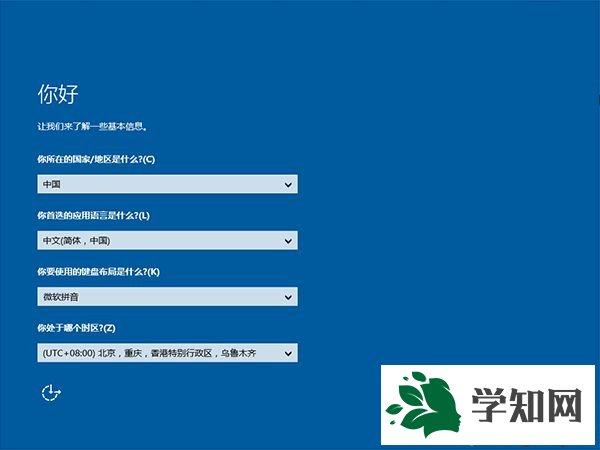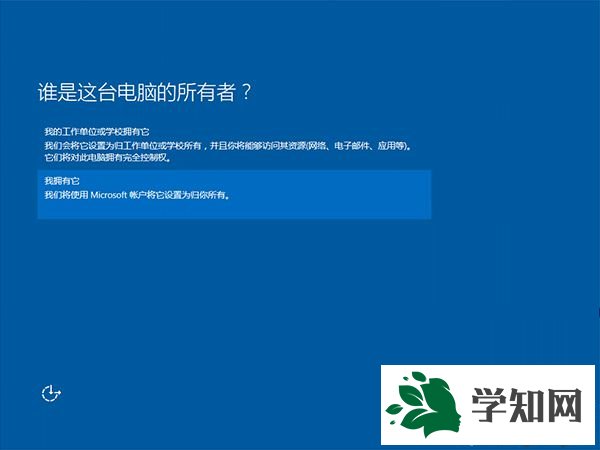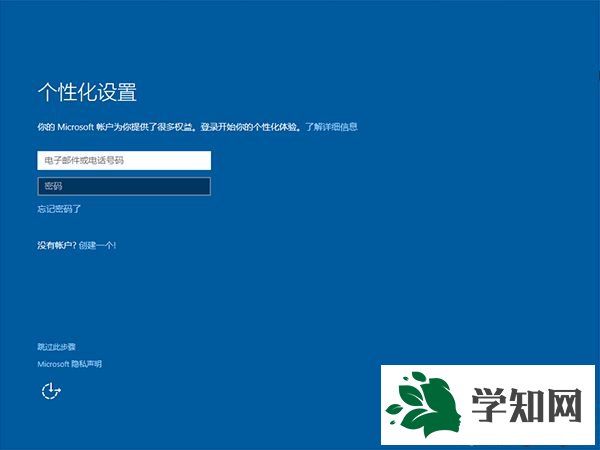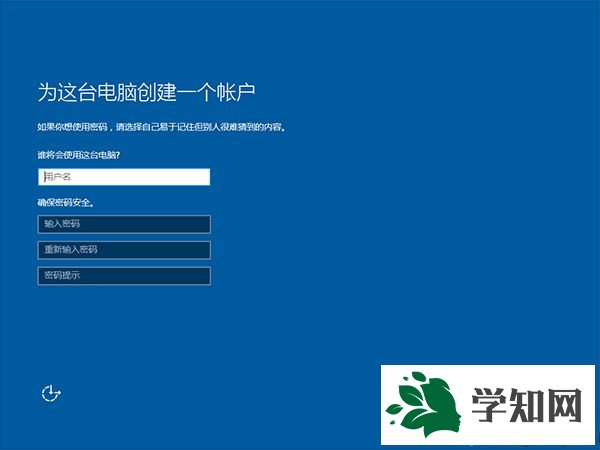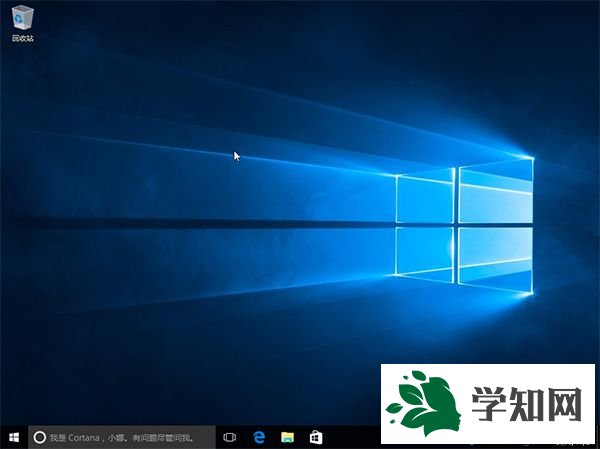win10逐漸成為當前的主流系統,雖然win10是最新版的Windows系統,但是系統穩定性和
兼容性方面依然不足,用戶在使用
html' target='_blank'>
win10系統過程中經常會遇到問題,有些問題比較嚴重就需要
重裝系統,如果系統崩潰就要用U盤重
裝系統,那么win10 u盤重裝系統怎么操作呢?下面小編跟大家介紹win10重裝系統U盤啟動方法。
重裝須知:
1、重裝系統之前必須備份C盤和桌面重要文件,避免重要文件丟失
2、如果系統已經損壞,需要進入PE
備份系統,系統崩潰進pe備份C盤桌面數據方法
相關閱讀:
win10恢復出廠設置怎么操作
大白菜u盤裝win10步驟圖解
一、重裝準備
1、備份硬盤重要數據及
驅動程序 2、8G容量優盤,win10系統U盤啟動盤制作方法
3、操作系統:微軟Win10正式版官方原版32位/64位ISO系統鏡像下載大全
4、
激活工具:win10激活工具下載
5、U盤啟動設置:怎么設置開機從U盤啟動
二、win10 U盤重裝系統步驟如下
1、將U盤啟動盤插入
電腦USB接口,重啟時按F12、F11、Esc等啟動熱鍵,選擇USB啟動項,不支持這些按鍵的電腦參考U盤啟動設置教程;
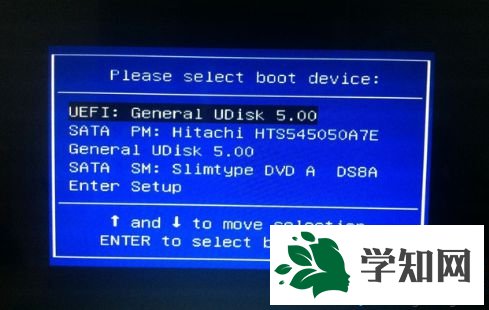
2、從U盤啟動進入win10系統安裝程序界面,選擇系統語言和輸入法,點擊下一步;
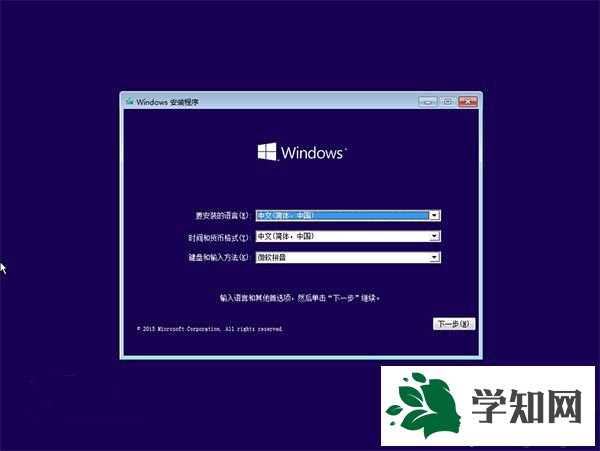
3、轉到這個界面,直接點擊現在安裝;
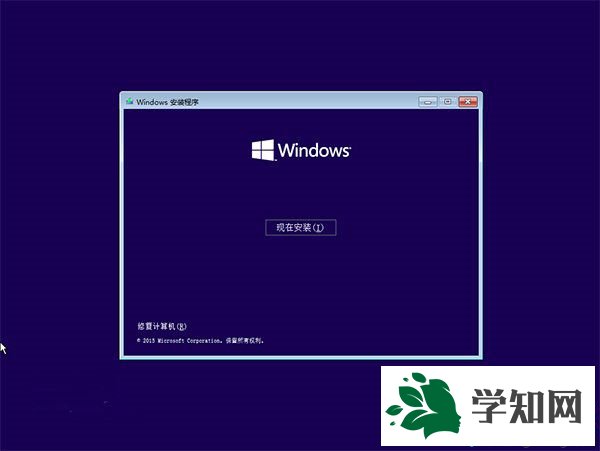
4、密鑰選擇跳過或點擊“我沒有產品密鑰”,安裝完成后再用激活工具激活;
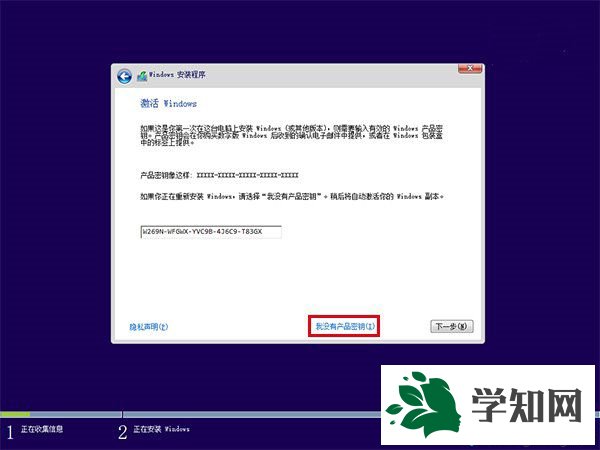
5、選擇win10系統版本,比如win10專業版或win10家庭版,下一步;
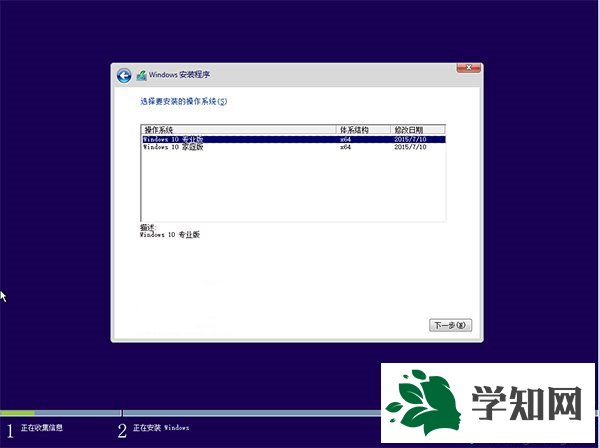
6、勾選“我接受許可條款”,下一步;
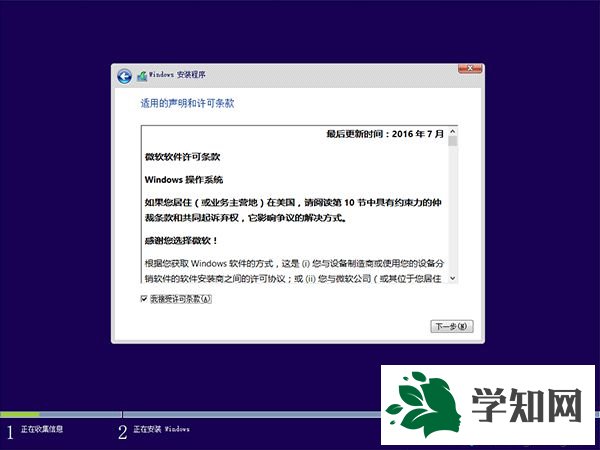
7、選擇安裝類型,全新重裝選擇“自定義:僅安裝Windows高級”;
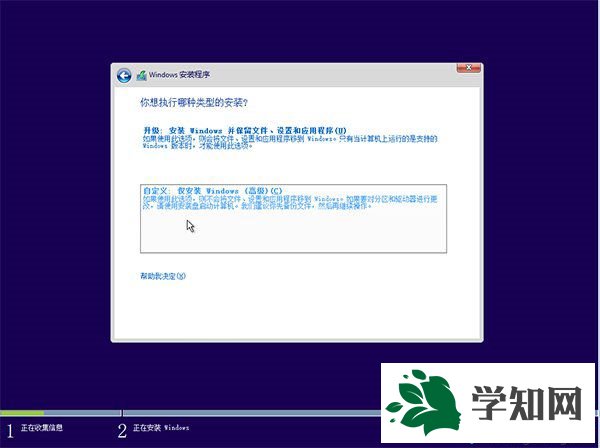
8、選擇系統盤分區,一般為分區1或2,顯示主分區的驅動器,比如圖中是分區2,下一步,要全新安裝時,先格式化分區2;
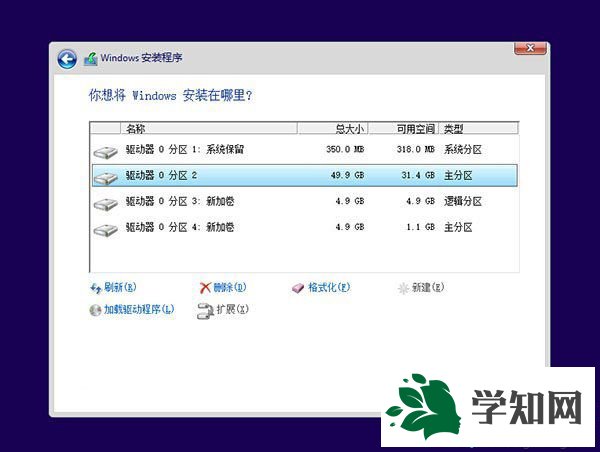
9、在這個界面開始重裝win10系統,重裝過程中會重啟多次,等待完成即可;
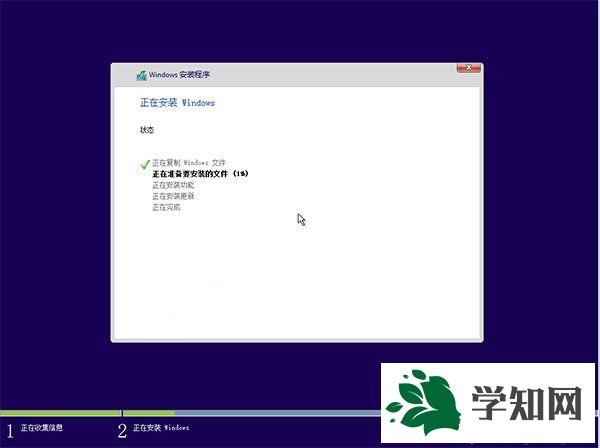
10、重裝結束后,進入win10系統配置過程,選擇地區、語言等,下一步;
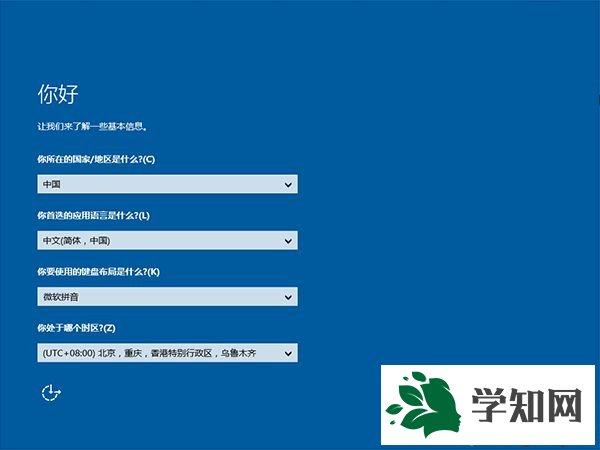
11、這邊可以自定義設置或使用快讀設置;

12、誰是這臺電腦的所有者選擇“我擁有它”,下一步;
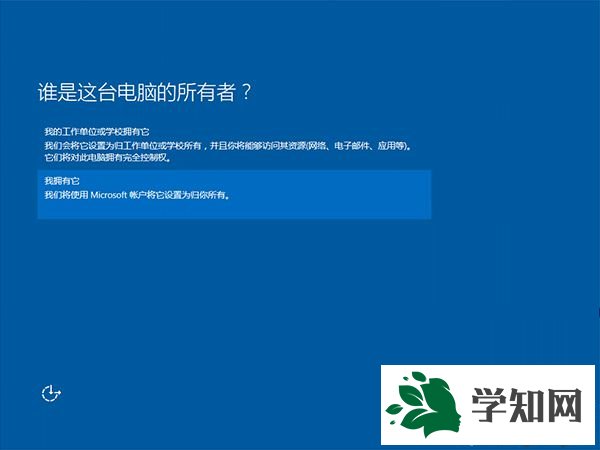
13、輸入Microsoft賬號密碼,沒有的話可以創建,不想創建,點擊左下角“跳過此步驟”;
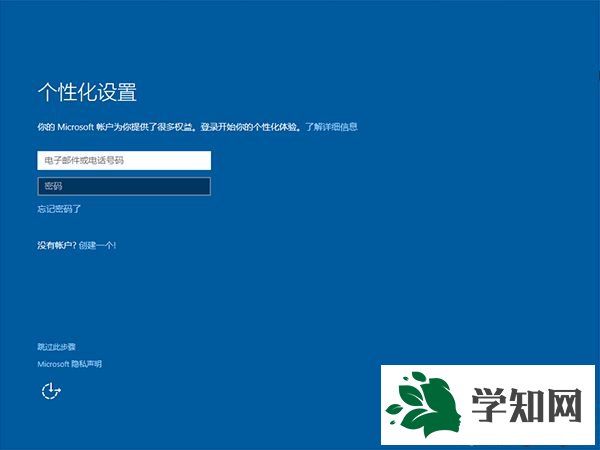
14、設置本地帳戶,比如 ,密碼可以跳過,下一步;
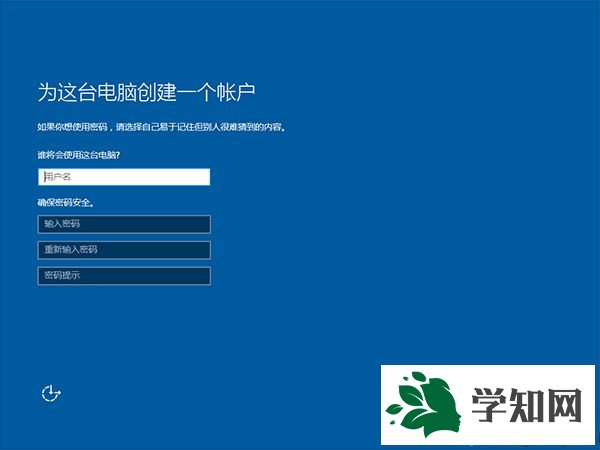
15、進入win10
系統桌面,重裝過程結束,如果提示未激活下載小馬win10激活工具來激活即可。
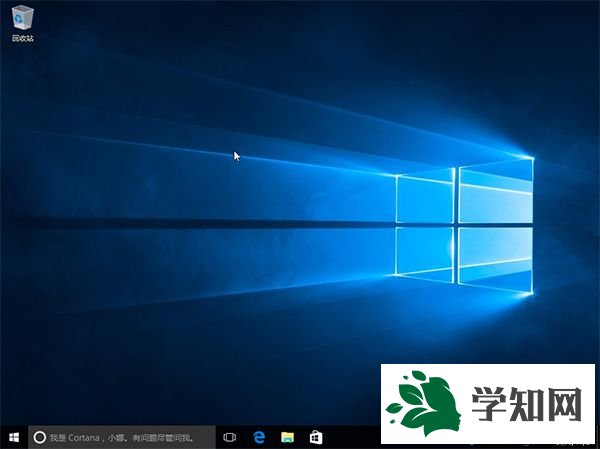
win10 U盤重
裝系統教程就是這樣了,大家在遇到win10
系統故障時,可以參考上面的方法來重裝系統。 相關教程:動態磁盤重裝
系統重裝系統win7未能啟動win10重裝系統重裝系統無限重啟u盤裝win10系統
系統操作技巧